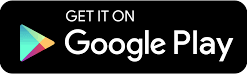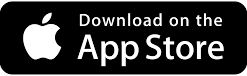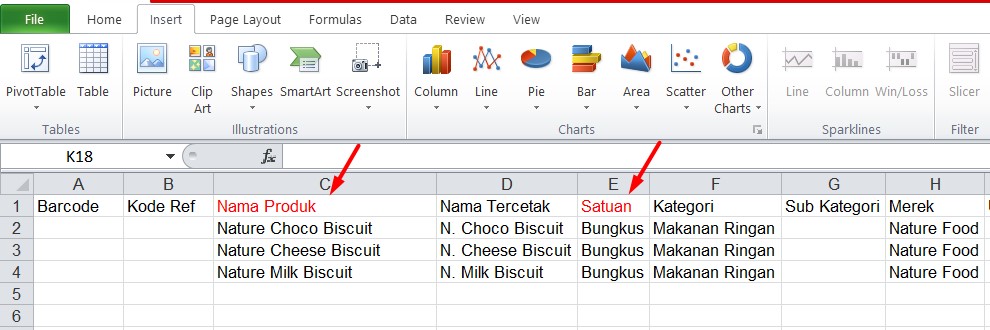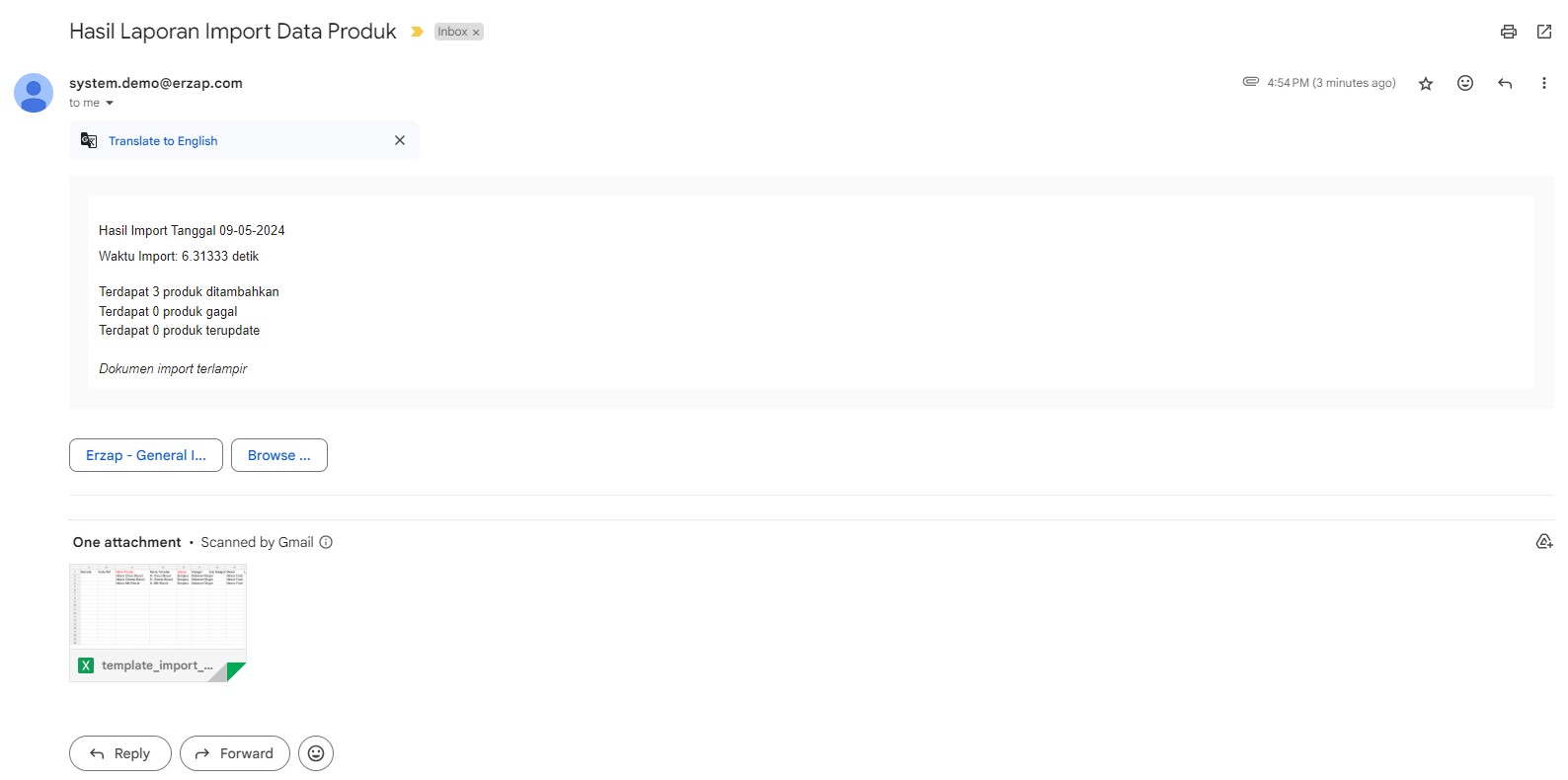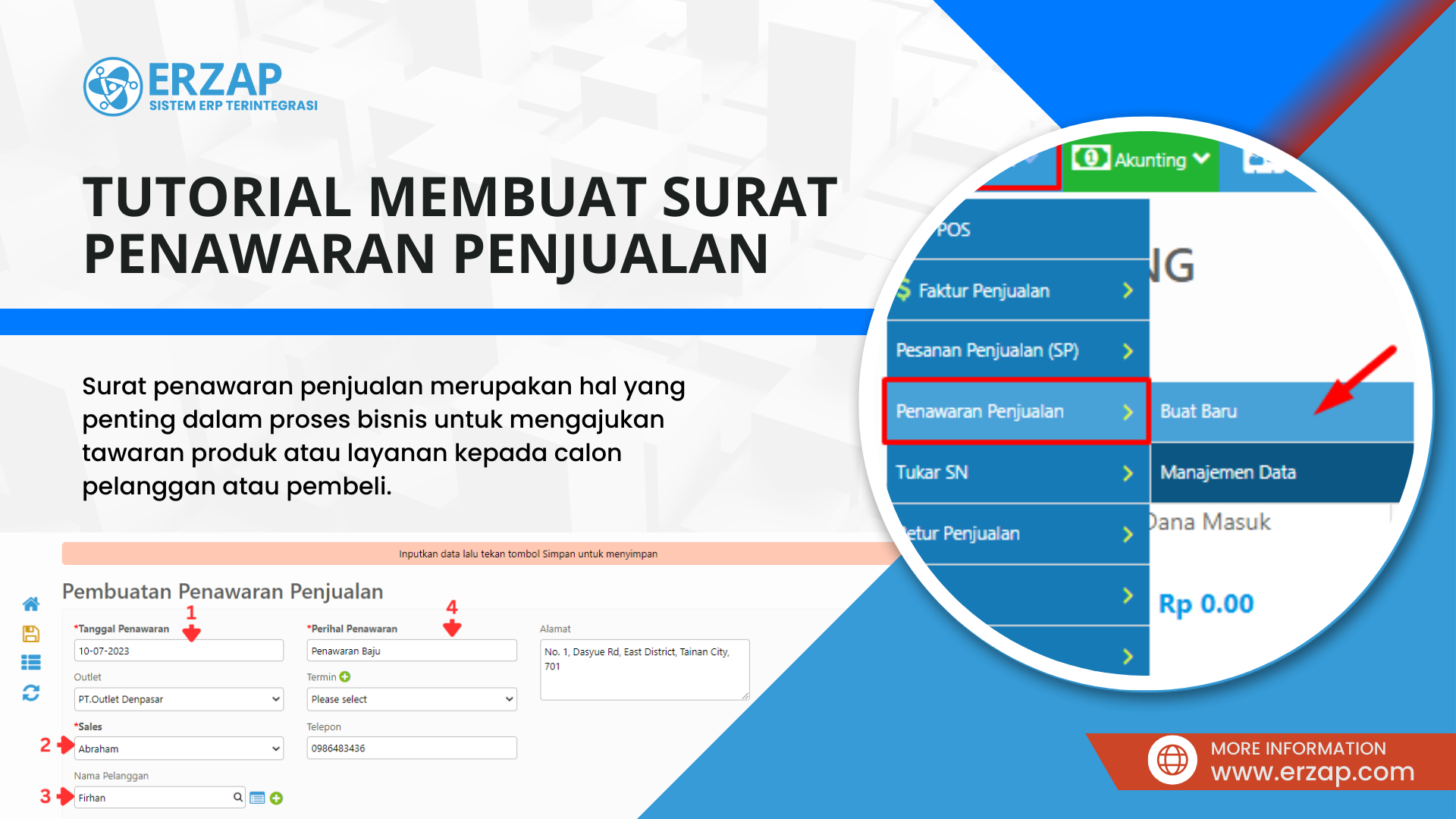Tutorial Import Data Produk Dengan File Excel
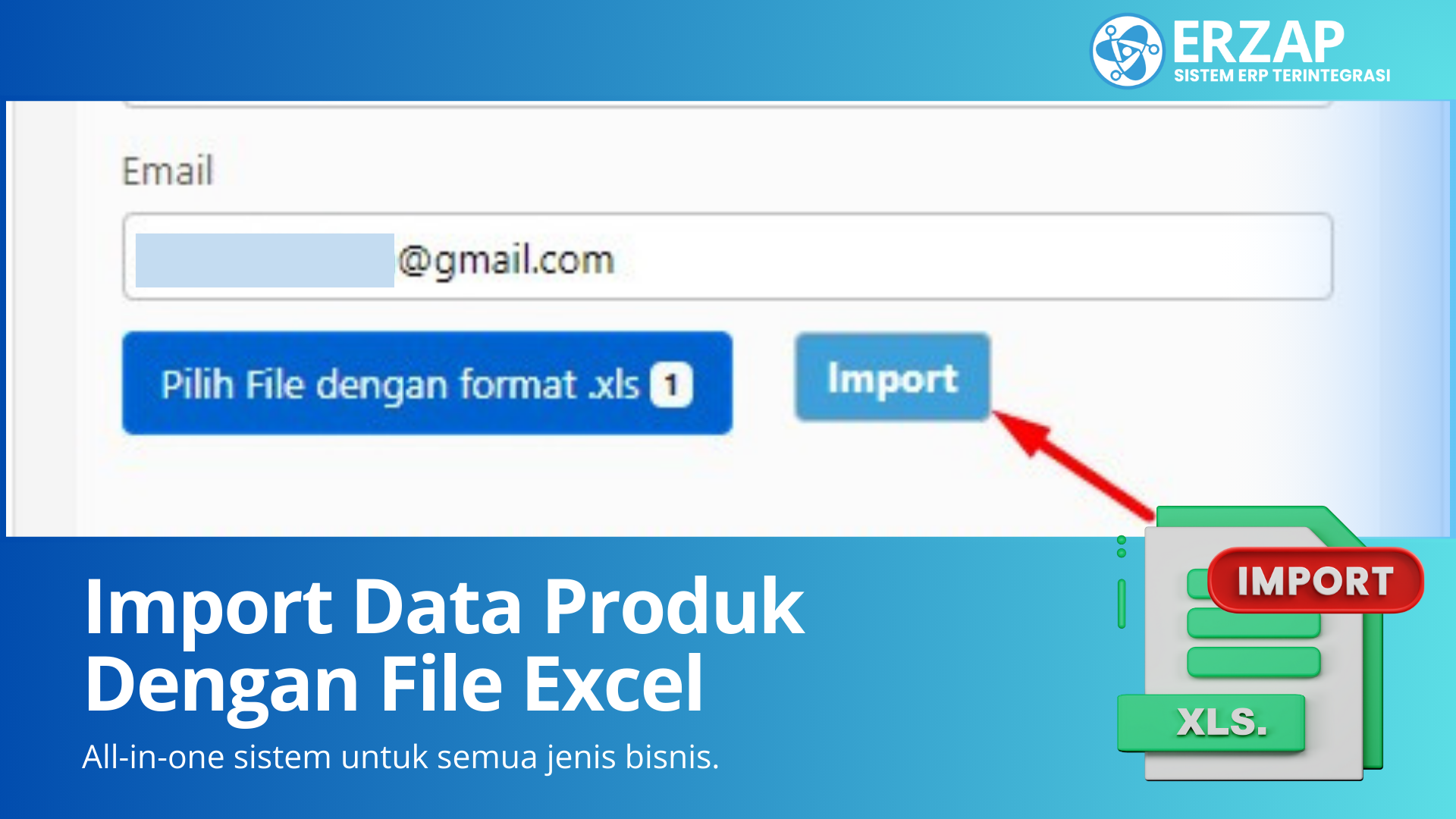
Dapat melakukan import data produk dengan menggunakan file Excel tentu akan sangat mempermudah Anda ketika mulai mengunakan sistem Erzap ERP. Anda tidak perlu lagi membuat data produk satu persatu dan dapat mempersingkat proses input barang dengan melakukan import data. Berikut adalah langkah-langkah proses melakukan import data dengan file Excel ke Erzap ERP.
1. Download Template Data Produk
2. Import Data Produk
3. Import Gambar Melalui File Excel
1. Download Tempate dan Data Produk
Anda dapat mendownload template data produk melalui menu Administrator, kemudian klik menu Import Data.
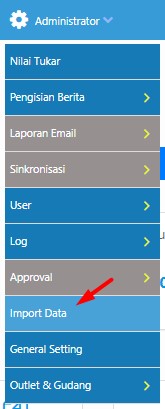
Berikutnya Anda akan masuk ke halaman Import Data, temukan panel Import Data Produk seperti gambar berikut. Erzap ERP sudah menyediakan template data produk, Anda dapat mendownload tempat yang disediakan melalui panel ini.
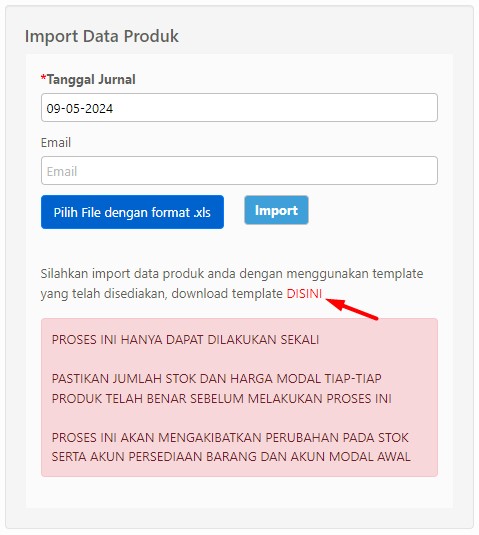
Kemudian klik Save untuk mendownload file template tersebut.
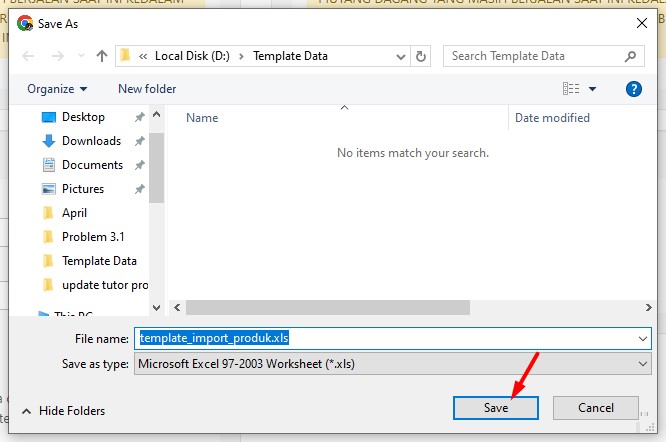
Buka file template untuk mulai mengisi data.
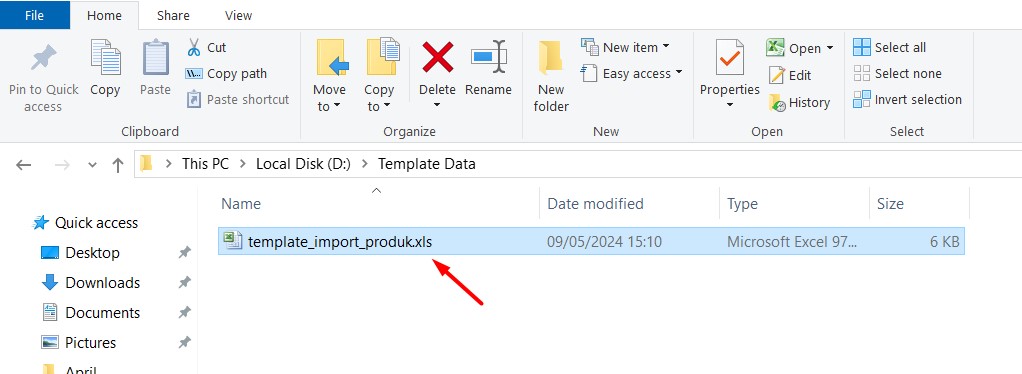
Jika Anda ingin mengisi kode Barcode sendiri, pastikan tidak terdapat data yang kembar. Kode barcode akan secara otomatis dibuatkan oleh sistem jika kolom Barcode dikosongkan.
Isikan dengan detail informasi produk sesuai dengan kolom yang telah disediakan. Perhatikan nama kolom yang berwarna merah berarti kolom tersebut wajib diisi.
2. Import Data Produk
Berikutnya adalah proses import data produk. Tentukan Tanggal Jurnal import data serta Email. Alamat email tersebut akan menerima laporan terkait proses import data.
Perlu diperhatikan bahwa:
PROSES INI HANYA DAPAT DILAKUKAN SEKALI.
PASTIKAN JUMLAH STOK DAN HARGA MODAL TIAP-TIAP PRODUK TELAH BENAR SEBELUM MELAKUKAN PROSES INI.
PROSES INI AKAN MENGAKIBATKAN PERUBAHAN PADA STOK SERTA AKUN PERSEDIAAN BARANG DAN AKUN MODAL AWAL.
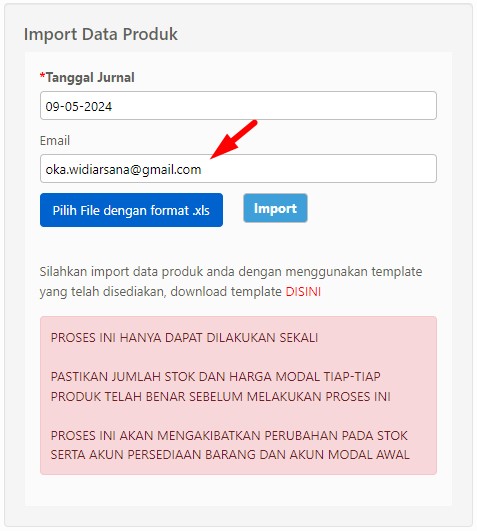
Klik tombol Pilih File dengan formalt .xls untuk upload file template data produk.
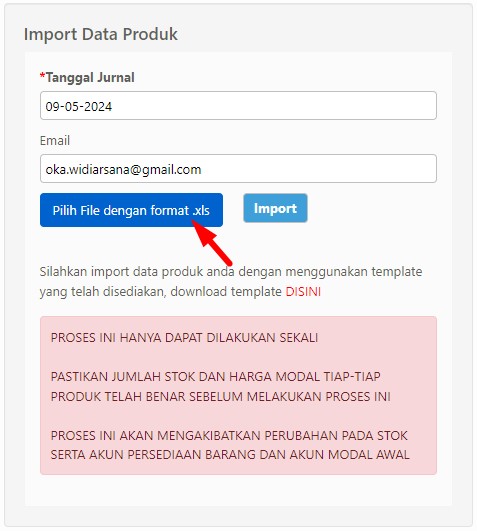
Pilih file template yang sudah berisi data-data produk kemudian klik Open.
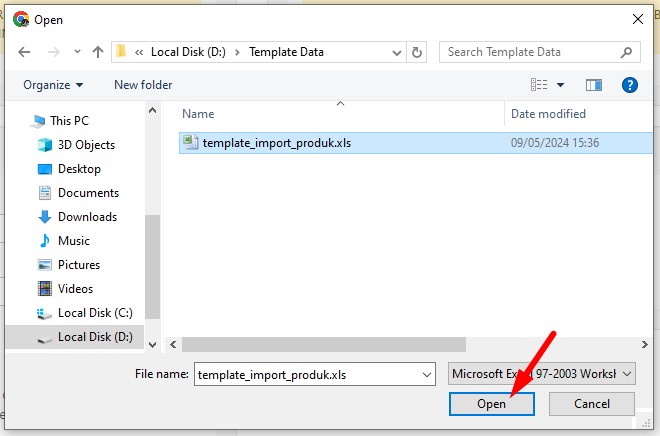
Klik tombol Import untuk memulai proses import data produk.
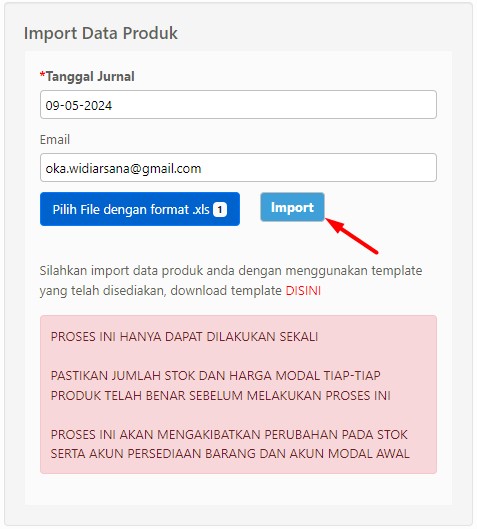
Berikutnya sistem akan memberikan notifikasi Import akan dilaporkan ke email yang diisikan pada kolom email.

Berikut adalah contoh email laporan import data produk.

3. Import Gambar Melalui File Excel (NEW UPDATE!)
Anda dapat melakukan import gambar produk melalui file Excel. Temukan kolom URL Gambar seperti berikut pada file Template Import Produk.
- URL Gambar Utama, URL gambar yang di-input-kan pada kolom ini akan menjadi gambar utama produk.
- URL Gambar Kedua, URL gambar yang di-input-kan pada kolom ini akan menjadi gambar kedua produk.
- URL Gambar Ketiga, URL gambar yang di-input-kan pada kolom ini akan menjadi gambar ketiga produk.
Gambar yang dapat di import melalui file Excel saat ini hanya 3 (tiga) gambar saja. Diharapkan untuk TIDAK MENAMBAHKAN KOLOM GAMBAR SENDIRI pada tabel Template Import Produk.
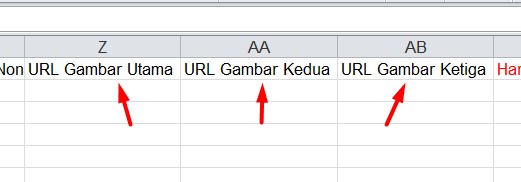
Berikut adalah contoh proses import gambar produk melalui Excel.
Lakukan pencarian gambar sesuai dengan produk Anda pada Search Engine, kemudian Klik Kanan dan Copy Image Address dari gambar tersebut.

Paste link yang sudah di copy ke Kolom Gambar seperti berikut,
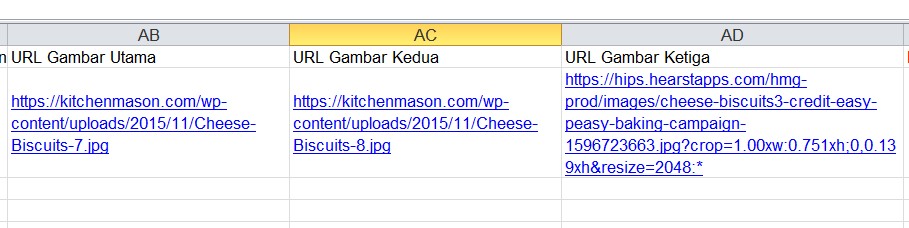
Kemudian Save dan Import file Template Import Produk untuk melakukan update,
Berikut adalah tampilan produk yang tidak memiliki gambar,

Berikut adalah tampilan produk setelah di update dengan gambar,
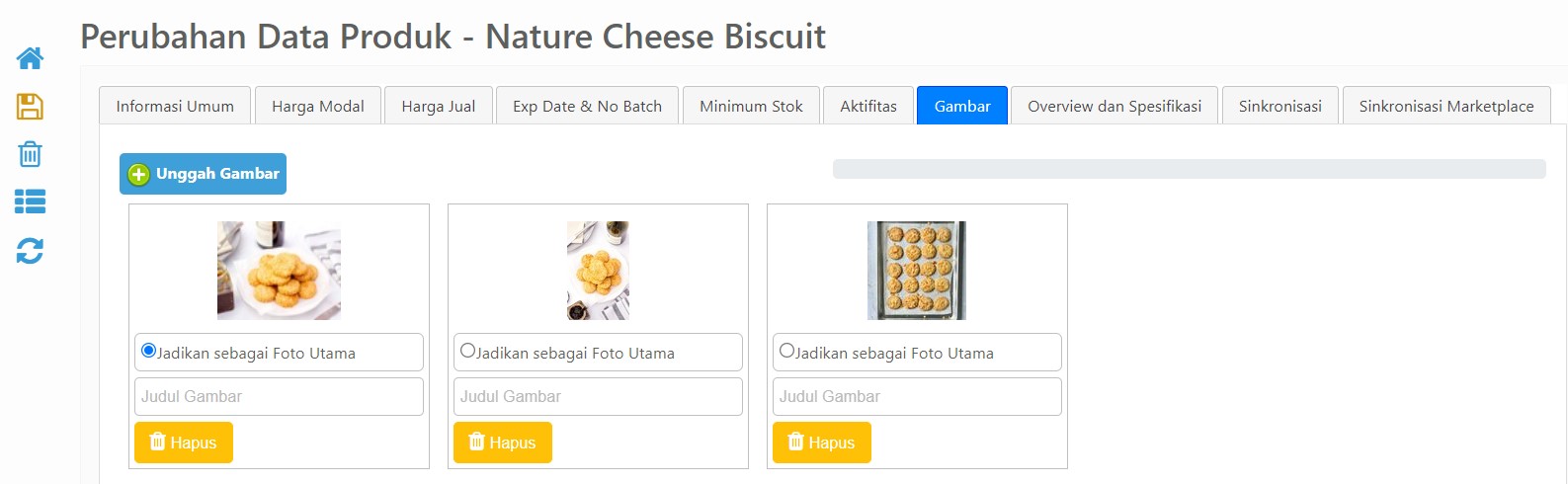
Sedangkan untuk Aplikasi Erzap POS, berikut adalah tampilan produk yang tidak memiliki gambar

Berikut adalah tampilan produk setelah di update dengan gambar,

Selain Aplikasi Erzap POS, gambar juga akan tampil pada POS Web, Katalog, dan Olzap.
Sekian Tutorial Import Data Produk ERZAP. Silahkan hubungi PIC Anda masing-masing untuk informasi lebih lanjut.
Belum dapat bantuan Sistem yang Cerdas? Klik tombol dibawah untuk Registrasi.
Free Trial 14 Hari tanpa Kartu Kredit